Tutorials
Alle wichtigen Anleitungen zu unseren Online-Tools
Untis / WebUntis für Schüler:innen
Was ist Untis bzw. WebUntis?
Mit der Untis-App (> iOS; > Android) bzw. im Browser bei webuntis.com könnt ihr euren persönlichen Stundenplan mit allen aktuellen Vertretungen oder Änderungen sehen.
Wie oft soll ich da nachschauen?
Jeden Morgen, bevor ihr von zu Hause losgeht! Dann entgehen euch keine Änderungen.
Wie logge ich mich da ein?
Die Zugangsdaten mit ausführlicher Anleitung bekommt ihr am Anfang eurer Schulzeit an der IKR von euren:r Klassenlehrer:in.
Bitte bewahrt eure Zugangsdaten sicher bis zum Ende eurer Schulzeit an der IKR auf!
Solltet ihr doch einmal das Passwort vergessen haben, hilft diese kurze Video-Anleitung weiter:
Untis / WebUntis für Erziehungsberechgtigte
Sie können mit dem „Elternzugang“ die Stundenpläne (aller) Ihrer Kinder einsehen und beim jährlichen Elternsprechtag Termine bei unseren Lehrkräften buchen Elternsprechtage können ab dem Schuljahr 2024/25 über iserv gebucht werden.
Dazu müssen Sie sich einmalig registrieren. Verwenden Sie dazu die eMail-Adresse, die Sie bei der Anmeldung Ihres Kindes bei uns angegeben haben.
Öffnen Sie dazu webuntis.com in einem Browser und klicken Sie dort auf „Noch keinen Zugang? Registrieren„
Folgen Sie den Anweisungen.
Hier finden Sie eine ausführliche Anleitung (PDF) und ein kleines Anleitungsvideo:
iserv für Schüler:innen
iserv-Anmeldung
So loggst du dich in deinen Account ein:
Erklärvideos für Schüler:innen
in dieser YouTube-Playlist findest du kurze Videoanleitungen zu allen wichtige Fragen: https://www.youtube.com/playlist?list=PLMxvgZO7tMssm67aSBOJTP1zLCjXF0i4K
- iserv Startseite
- iserv App (Anmeldung und Push-Benachrichtigungen)
- Passwort ändern
- Tipps zum sicheren Passwort (Satzwortmethode)
- Tipps zum sicheren Passwort (Passwortkarte)
- Passwort vergessen
- iserv Kalender
- iserv Schnellzugriff (dein persönliches iserv)
- iserv Benachrichtigungen
- Wie kann ich meine:n Lehrer:in kontaktieren?
- iserv Modul „Texte“
- iserv Modul „Aufgaben“
- Ordnung in den „Dateien“ halten
- und weitere Themen …
iserv-Elternkonto
Registrierung
Ihren Registrierungscode bekommen Sie von Klassenlehrer:innen oder von einem der iserv-Admins der IKR.
Bitte beachten:
Sollten Sie mehrere Kinder bei uns an der Schule haben, reicht eine Registrierung. Bitte nicht mehrfach registrieren!
Browser oder App
Der Zugriff auf unser iserv kann über einen Browser erfolgen: https://ikrle.de
Sie können auch die iserv-App (iOS oder Android) verwenden. Zur erstmaligen Anmeldung benötigen Sie den „Server“: ikrle.de
iserv Messenger
Als Elternteil eine Lehrkraft kontaktieren.
-> https://ikrle.de/eltern oder iserv-App
iserv Elternbriefe
Öffnen und beantworten von Elternbriefen.
-> https://ikrle.de/eltern oder iserv-App